Situatie
Configurare cont de e-mail tip POP3 in Outlook 2013
Solutie
Pasi de urmat
Completam campurile cu credentialele si setarile server-ului si sa nu uitam sa selectam la Account Type tipul Pop3. Apoi mergem la More Settings.
In More Settings la tab-ul Outgoing Server bifam optiunea de mai jos in cazul in care server-ul cere autentificare.
La tab-ul Advanced setam porturile pe care raspunde server-ul de mail, in functie de configurarea acestuia se poate seta conexiunea cu criptare ssl/tls sau fara.
Tot aici avem si optiunea de a salva email-urile pe server pentru o perioada predefinita de timp.
Dupa ce setam optiunile click pe Ok.
Ne intoarcem la fereastra anterioara si testam setarile completate si conexiunea cu server-ul prin Test Account Settings.
Fiind setare de cont pop3 avem optiunea de a importa pst-ul in cazul in care contul de mail a fost configurat pe alt pc prin bifarea optiunii Existing Outlook Data File.
Dupa ce terminam de configurat click pe Next si Finish.

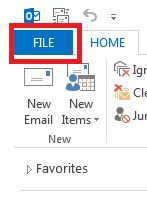
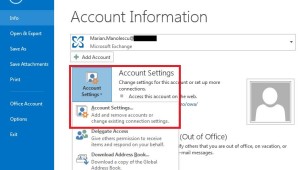
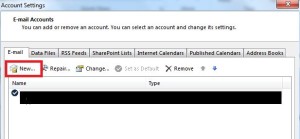
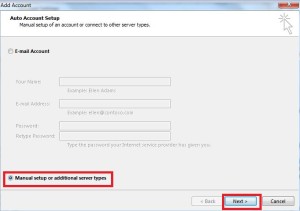
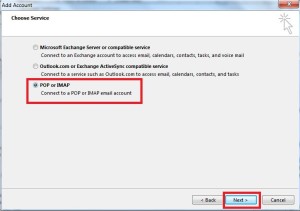
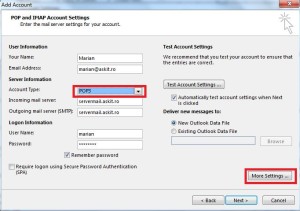
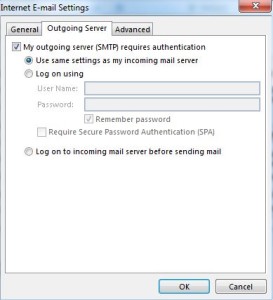
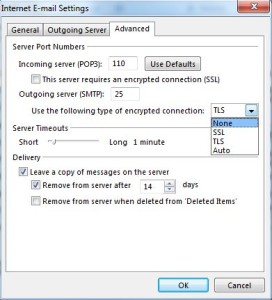
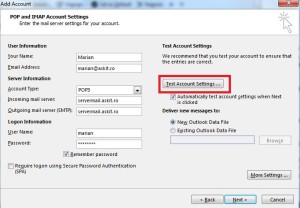
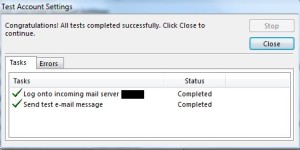
Leave A Comment?